先來說一段最近再工作上遇到的狀況,有個同事到現在連DB怎麼建都有困難,建了DB,但是沒有設帳號,建了帳號沒有設權限......查到了這些問題我當下真的非常的無奈阿,不過想當程式設計師真的不要只會寫程式
狀況1:
老闆:請妳寫個會員系統
員工:老闆,好的,
隔了兩週.....
員工:報告老闆,會員系統完成了,可以準備上線做測試
老闆:幸苦妳了~就將專案丟上去伺服器吧
員工:老闆資料庫連線異常怎麼辦?我再測試機都沒問題阿
老闆:XX的,阿不是都可以上線了嗎?怎麼一直有問題
我只是想表達說,想當軟體程式設計師,雖然妳不需要武藝精通,但是基本再工作上會用到的技能起碼都要會點常識與知識不懂就上網Google.
不要這樣回復!!!
員工:老闆,我找不到問題
老闆:今天開始,妳去掃廁所好了
先說結論為何不使用NoSQL,NoSQL適合應用再大型網站需要維護巨量資料的專案,用RESTful Web Sevice去取資料是不錯的選擇,MariaDB適合資料庫新手學習,他是MySQL的分支,還有他是免費開源的,非常適合新手再上面建立各種table,view練習
缺點:不適合用於建立大型專案
這是MariaDB的官網.
-第三步:
會進到這個頁面,點選Download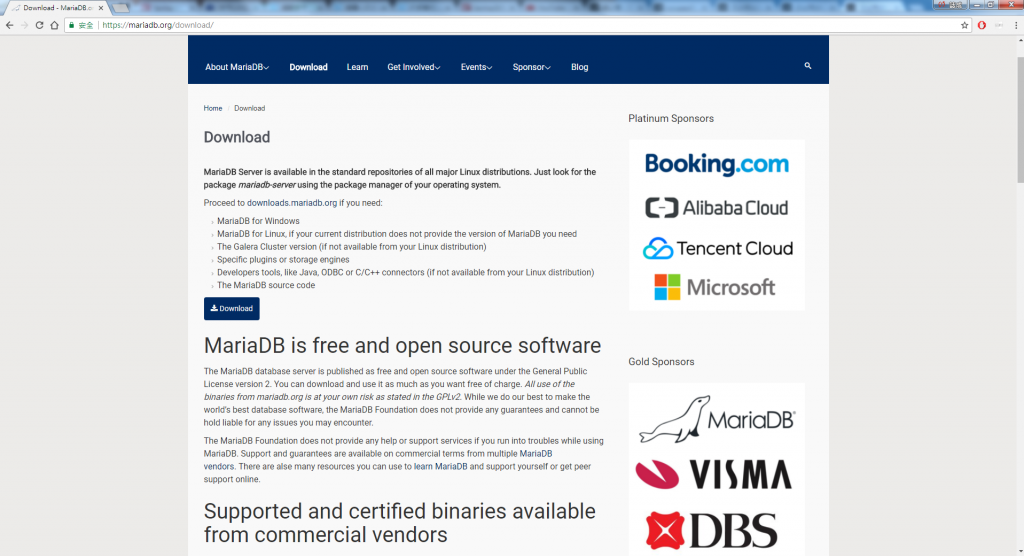
第四步:
選擇一個版本下載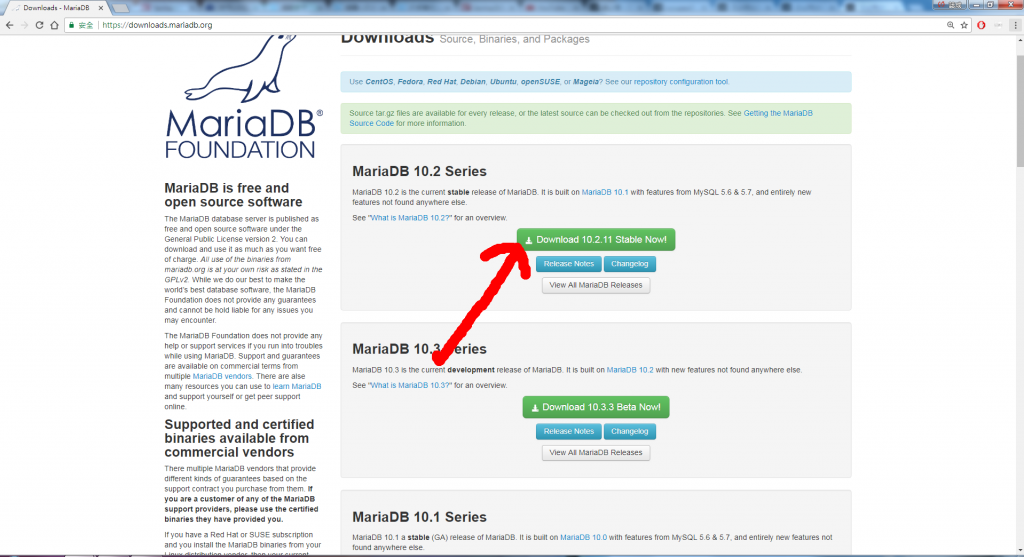
第五步:
打開安裝檔,看到這個頁面開始準備安裝,點擊下一步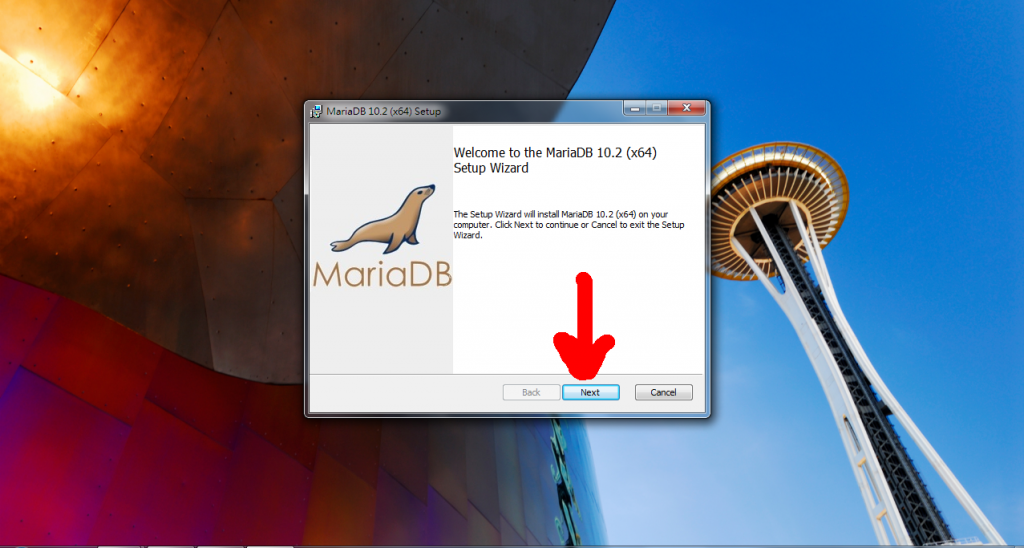
第六步:
勾選接受License->點擊下一步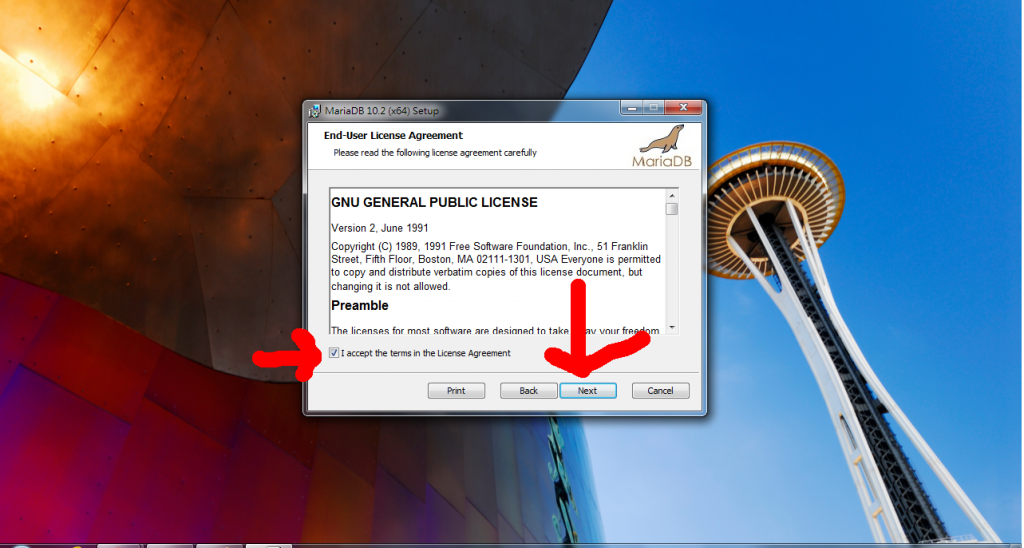
-第七步:
不選擇自訂安裝,維持預設的安裝->點擊下一步
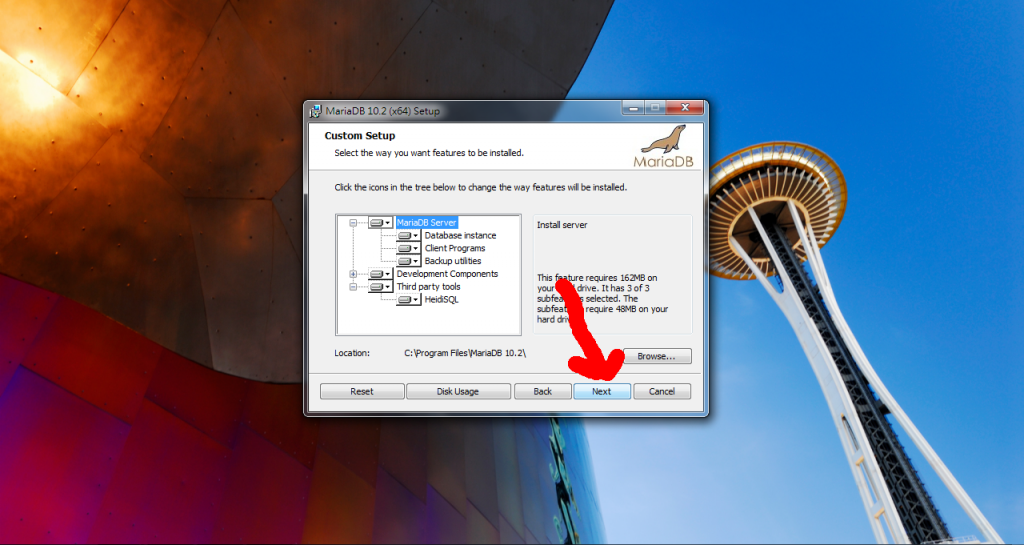
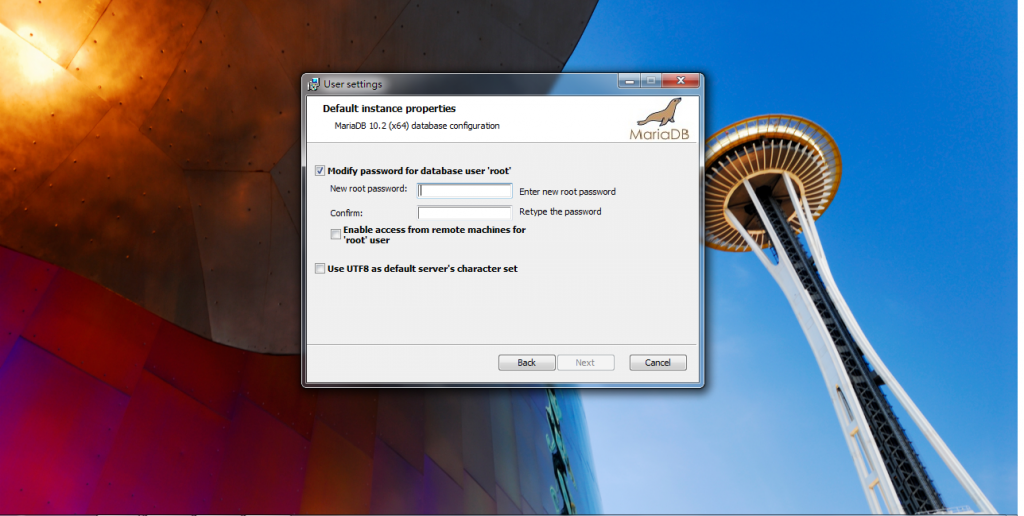
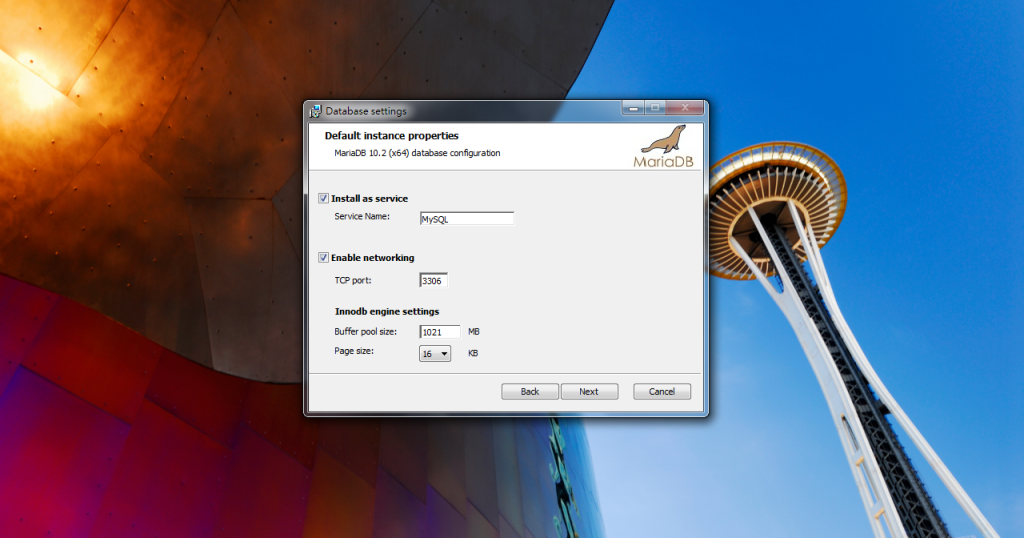
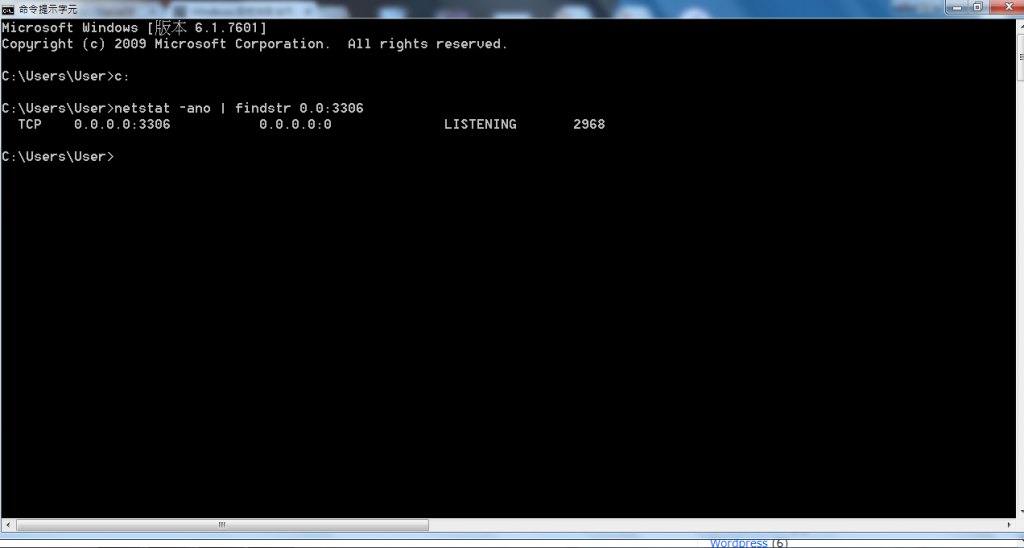
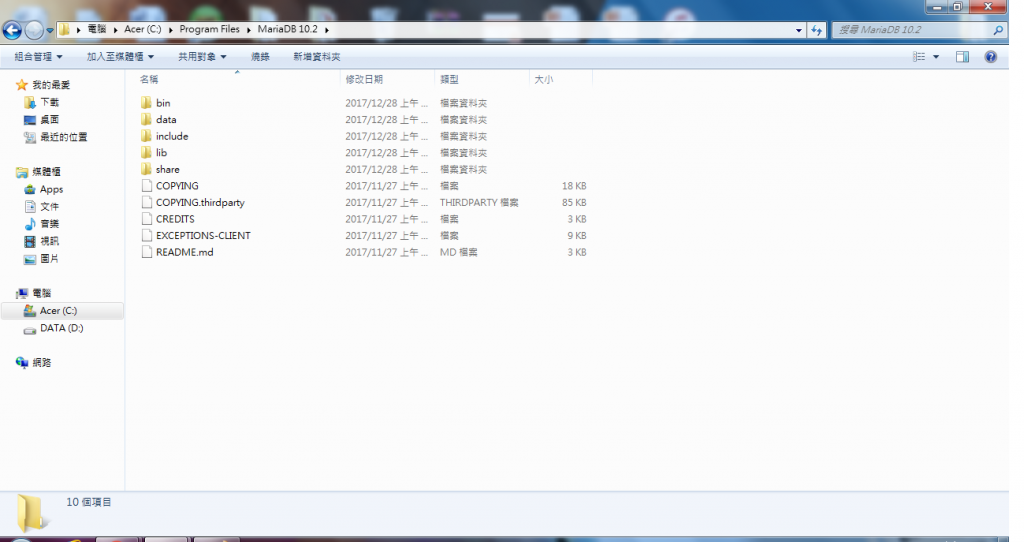
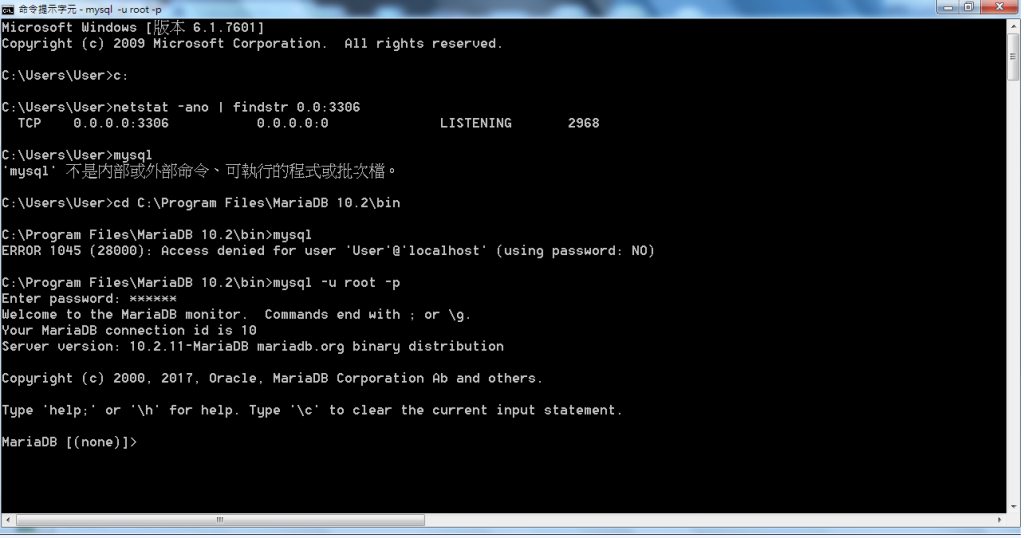
後面還有簡單的一開始建立料庫後要設定的東西
這一步是要確認說,你的DB已經是啟動了也可以連線了但是資料庫還是要做些設定的
1.資料庫中文變亂碼->檢查你的資料庫設定檔編碼將他改成utf-8
2.請建立一個新的使用者帳號,我們儘量不要使用root最高管理者權限去操作,未來將資料庫上線後這一組將成為我們要使用的帳號,避免讓駭客直接掌控了妳所有的資料庫
3.請為這個新建帳號給予他可以使用的資料庫權限
4.準備一個資料庫開發環境,妳可以選擇MySQL Workbench他是專門了為 MySQL 設計的,但是介面的操作沒有Navicat好,下載網址:(https://dev.mysql.com/downloads/workbench/ ),你也可以使用由Navicat所研發的產品,到他的官網:(https://www.navicat.com/cht/products/navicat-premium ),進行購買他們的產品,妳可以選擇navicat-premium一次購買所有資料庫的授權比較便宜,他是個不錯的工具,商業版跟個人版的授權金額也是不一樣的,但是不錯用,提醒您~儘量別使用盜版軟體,被抓到是會被罰到破產的
以一個會員範例來說,我們要有一個好的識別度名稱給這個資料庫
CREATE DATABASE MEMBER
建立一個使用者,登入的密碼為123456
注意!!!請千萬不要使用本範例這種密碼,只要在上榜在
這個網址內的密碼都是高風險群(https://13639-presscdn-0-80-pagely.netdna-ssl.com/wp-content/uploads/2017/12/Top-100-Worst-Passwords-of-2017a.pdf )
我只是偷懶~~不能學我喔
CREATE USER 'T00001'@'localhost' IDENTIFIED BY '123456';
賦予T00001 MEMBER資料庫所有權限,只限於localhost本機IP使用,你可以將localhost替換成你要開給哪個
IP使用,之後要重新整理權限
GRANT ALL PRIVILEGES ON MEMBER.* TO 'T00001'@'localhost';
FLUSH PRIVILEGES;
quit -離開資料庫
使用 T00001登入本機資料庫,-p參數需要輸入密碼
之後會要求你輸入密碼,有時間再將圖片更新上來
mysql -u T00001 -p
如果順利登錄就沒問題了,之後不介紹SQL語法,如果你想學習SQL先將以下網址內的範例都練一次,在求進階的層次學習
(https://www.tutorialspoint.com/mariadb/ )
然後呢,我主要也是以Linux上開發專案為主,Windows的介紹可能會稍微不足,請大家見諒,不使用Linux介紹是因為
大多數再家裡練習都是以Windows作業系統為主
